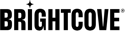概覽
在「視訊雲端分析」模組中,您可以在帳戶層級或詳細層級 (例如視訊) 檢視指標資料。有關在 Video Cloud Analytics 中查看性能報告的詳細信息,請參閱績效報告參考文檔。
以下是一些檢視資料的選項:
您還可以了解將數據發送到視頻雲分析 .
帳號 ID
檢視您從應用程式設定的來源值。
帳號 ID-影片等級
檢視您已設定帳號 ID 的影片分析。
- 在 Video Cloud Studio 中,導航到分析模塊。
- 在左側導航中,選擇 Performance 。
- 在 Performance by 下拉菜單中,選擇 Video 。
-
這其他/第三方列表項將顯示您已為其設置 accountId 屬性的所有視頻的性能匯總。因為 Brightcove Analytics 目前不支援針對未透過 Brightcove 目錄服務擷取的影片進行詳細報告,因此您將不會看到這些影片個別列出。
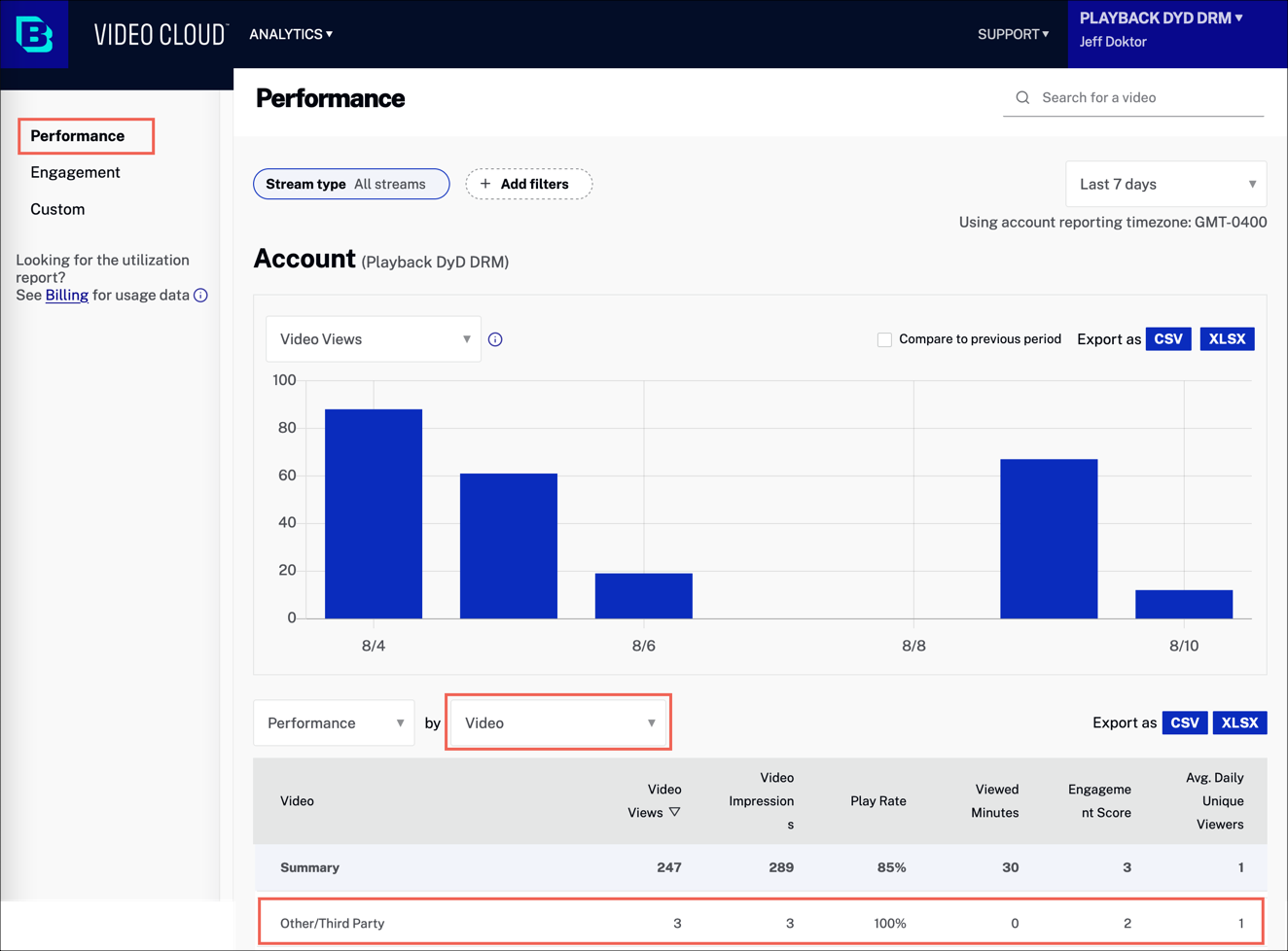
其他/第三方影片
目的地
檢視您從應用程式設定的目的地值。
目標-帳戶層級
檢視您在帳戶層次設定的目的地值。
- 在 Video Cloud Studio 中,導航到分析模塊。
- 在左側導航中,選擇 Performance 。
- 在 Performance by 下拉菜單中,選擇 Display Domain 。
-
此帳戶績效報表會列出目的地值,包括您在應用程式程式碼中指定的值。
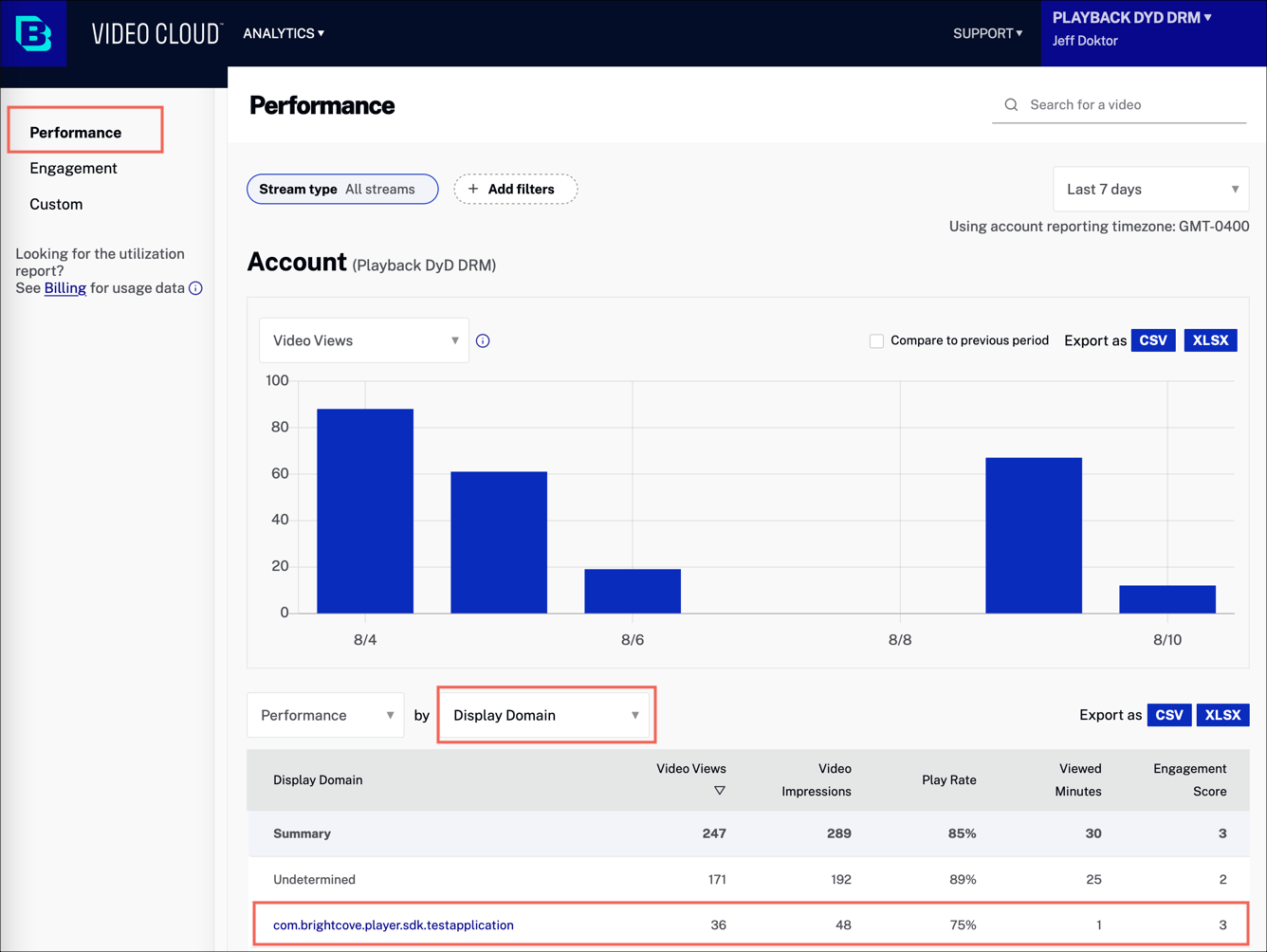
顯示網域報表 - 選擇 顯示域 鏈接以查看詳細信息。
目標-視訊等級
檢視您在視訊層級設定的目的地值。
- 在 Video Cloud Studio 中,導航到分析模塊。
- 在左側導航中,選擇 Performance 。
- 在 Performance by 下拉菜單中,選擇 Video 。
-
選取要檢視的影片。
-
展開表現者下拉菜單並選擇顯示域選項。
-
此影片效能報表會列出目的地值,包括您在應用程式程式碼中指定的值。
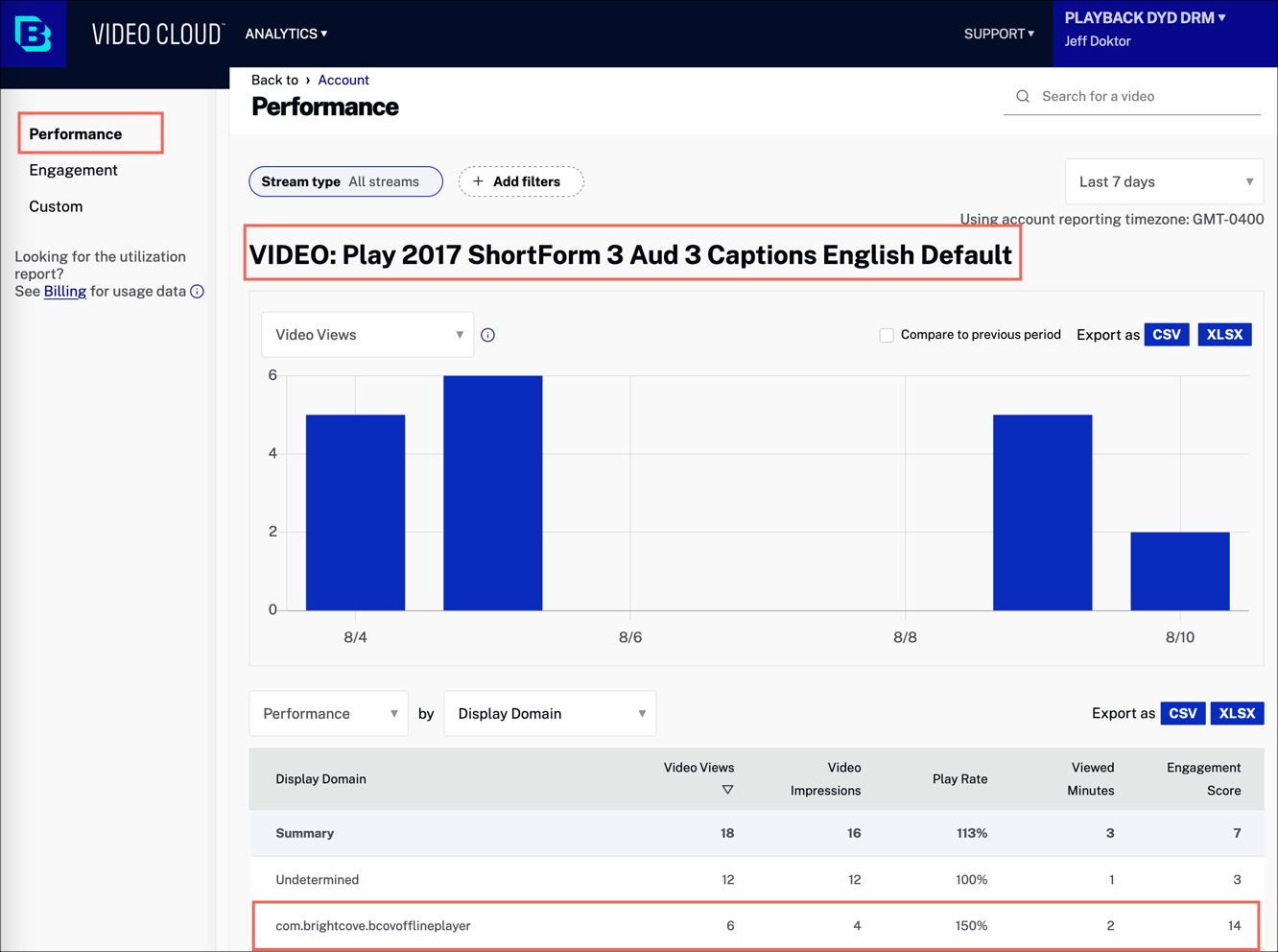
視訊網域報表
播放器
查看您應用程序中使用的帳戶級別的玩家。
玩家-帳號等級
在您的應用程式中檢視玩家的玩家分析。
- 在 Video Cloud Studio 中,導航到分析模塊。
- 在左側導航中,選擇 Performance 。
-
在 Performance by 下拉菜單中,選擇 Player 。
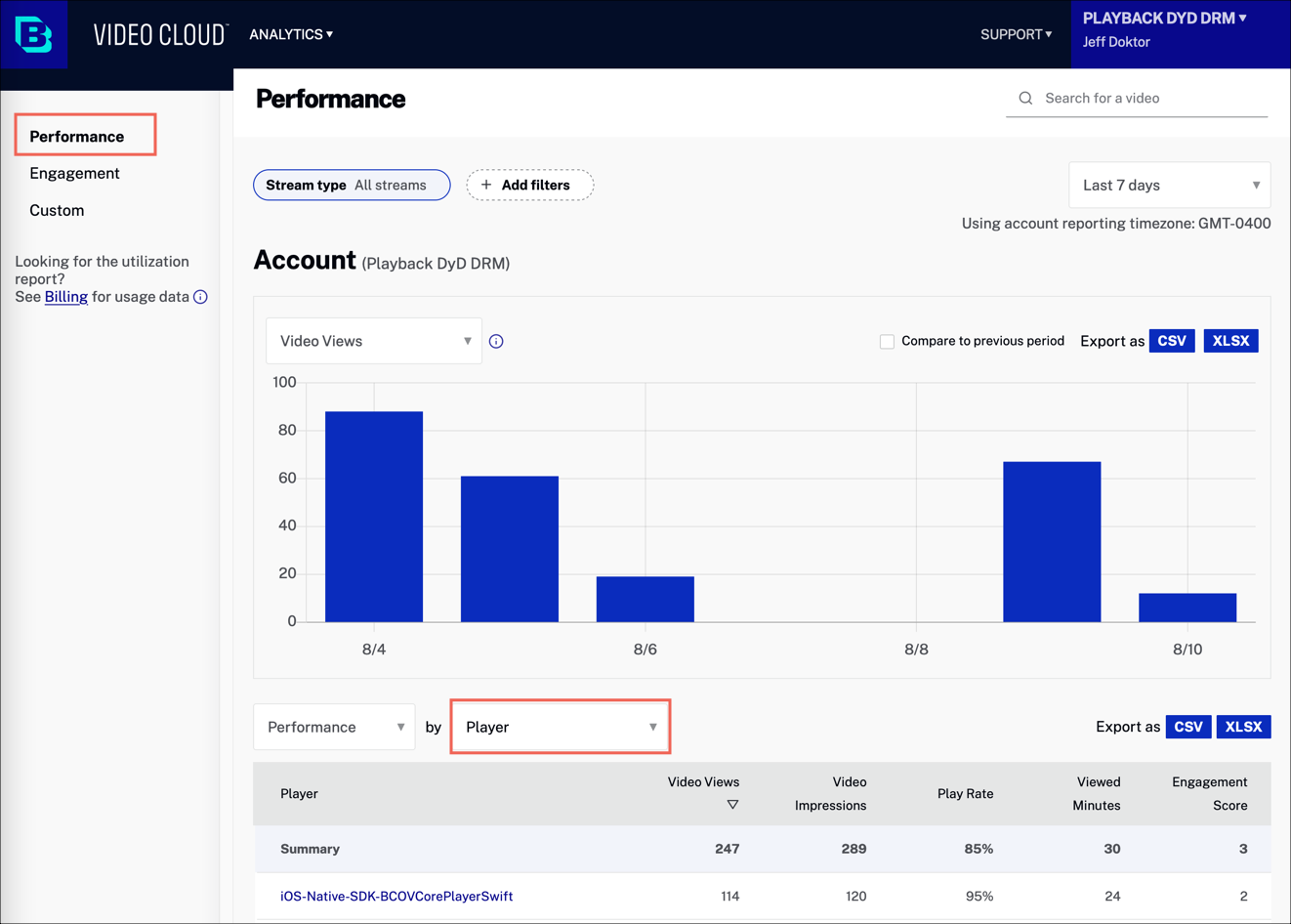
球員表現
資源
檢視您從應用程式設定的來源值。
來源-帳戶層級
檢視您在科目層次設定的來源值。
- 在 Video Cloud Studio 中,導航到分析模塊。
- 在左側導航中,選擇 Performance 。
- 在 Performance by 下拉菜單中,選擇 Source of Traffic 。
-
在結果列表中,選擇 流量來源 鏈接以查看詳細報告。
-
此帳戶績效報表將包含您在應用程式程式碼中指定的來源值。
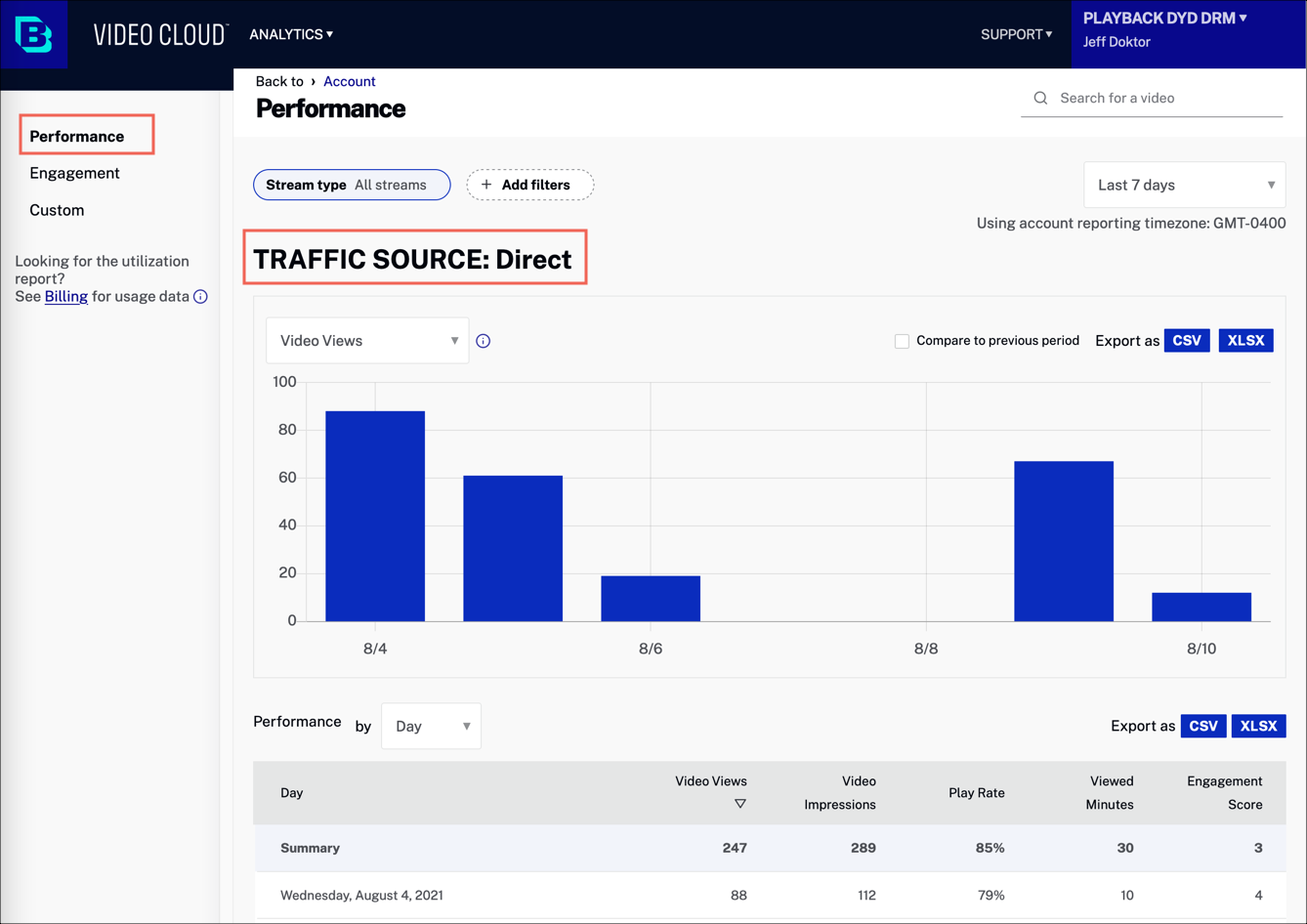
來源詳細資料
來源-視訊層級
檢視您在視訊層級設定的來源值。
- 在 Video Cloud Studio 中,導航到分析模塊。
- 在左側導航中,選擇 Performance 。
- 在 Performance by 下拉菜單中,選擇 Video 。
-
選取要檢視的影片。
-
展開表現者下拉菜單並選擇流量來源選項。
-
此清單會顯示來源的效能,包括您在應用程式程式碼中指定的來源值。請注意,Analytics 模塊不支持鑽取每個列表項,例如直接的 .
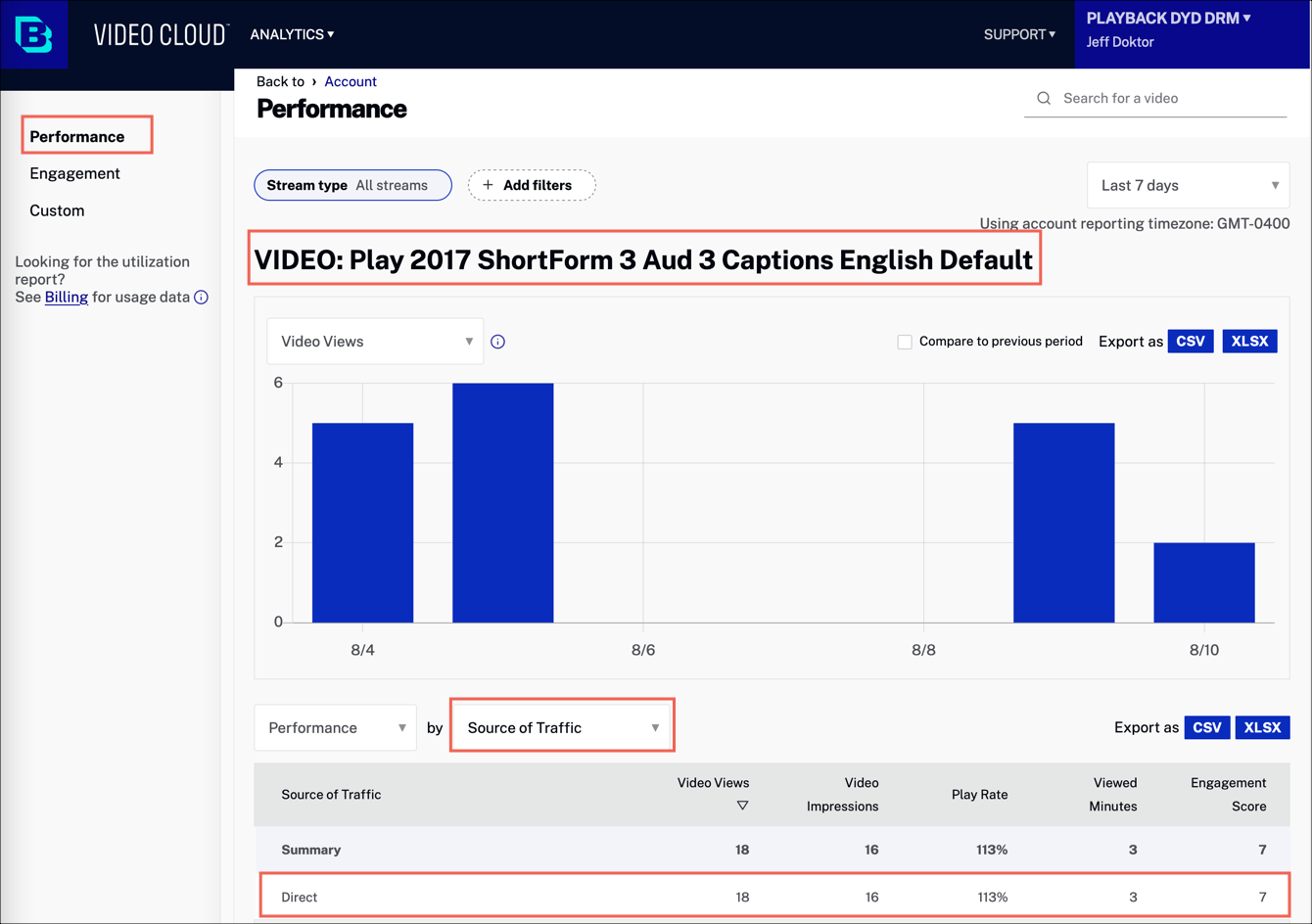
影片來源報告
將資料傳送至視訊雲端
如需如何從應用程式將資料傳送至視訊雲端分析的詳細資訊,請參閱下列內容:
如果您使用 SDK 中包含的 Brightcove 播放器和目錄來擷取和播放影片,分析資料將會自動收集並顯示在視訊雲端分析模組中。